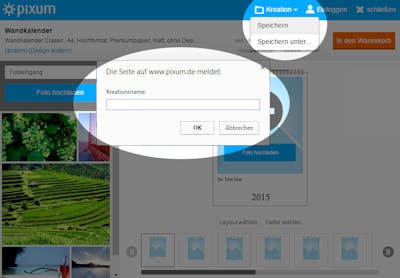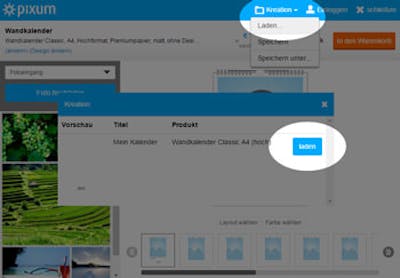Ook in de Pixum Fotowereld Software kun je jouw projecten tussentijds opslaan. Er steekt vaak veel moeite in het maken van bijvoorbeeld een fotoboek of wenskaart en het is fijn wanneer je dan tussentijds kunt opslaan, zodat je later verder kunt ontwerpen. Geen probleem!
Zo sla je jouw fotoproducten op in de software
- Klik in het ontwerpvenster op linksboven op Mijn projecten
- Kies vervolgens voor Opslaan als
- Selecteer een map op je computer waar je jouw project wilt opslaan
Mocht je vanaf nu tussentijds nog je project willen opslaan, dan kun je gemakkelijk kiezen voor Mijn projecten > Opslaan of toetscombinatie Ctrl+S. Mocht je het ontwerpvenster tussentijds perongeluk verlaten, zonder dat je het project hebt opgeslagen, dan krijg je hierover een mededeling.
Het openen van een project kan ook te allen tijde via Mijn projecten. Hier kun je kiezen uit een lijst van recente projecten, of de optie om een ander project te openen.